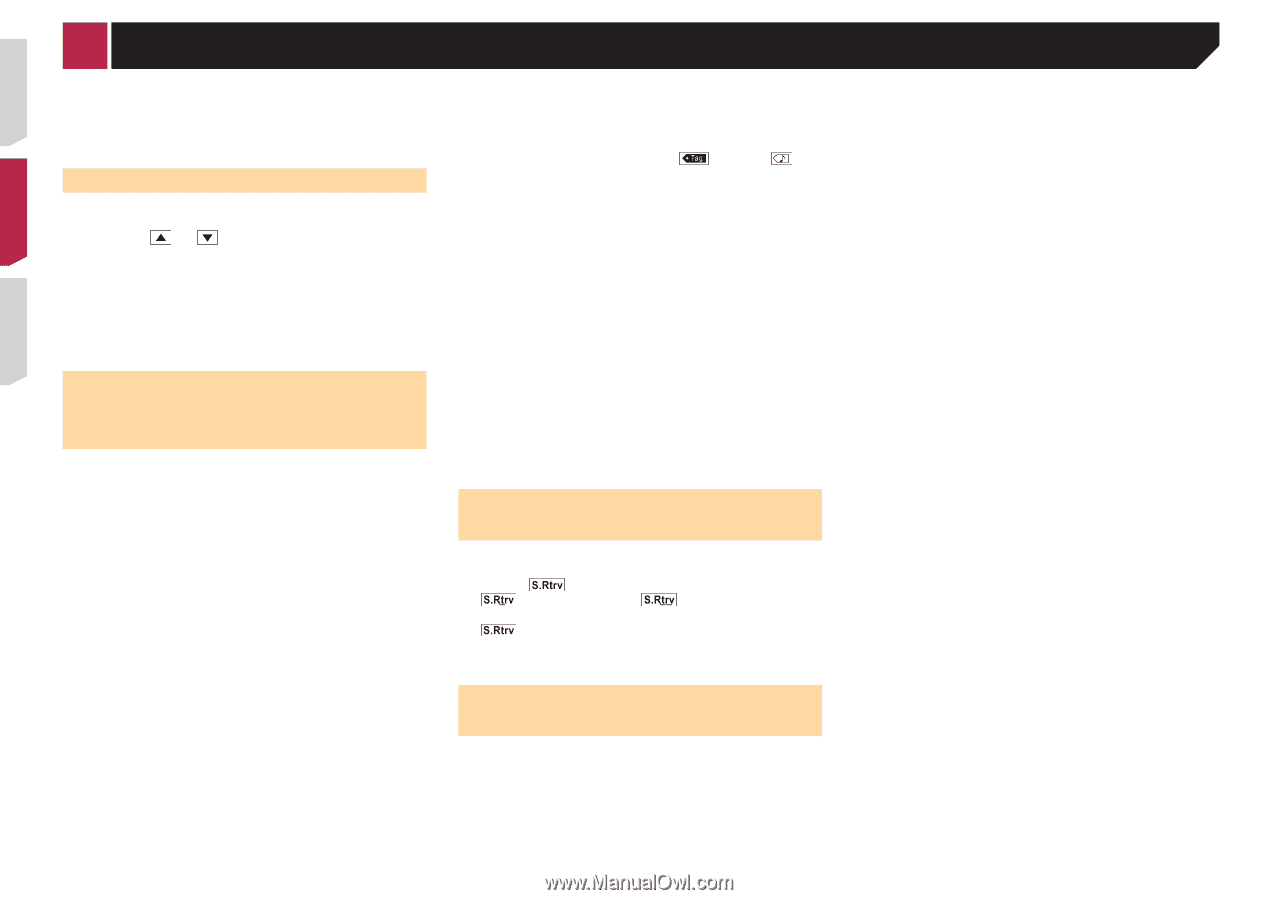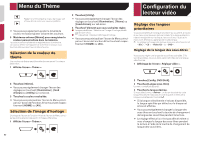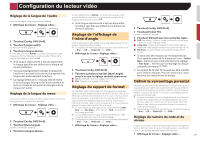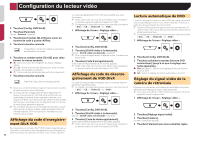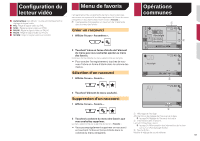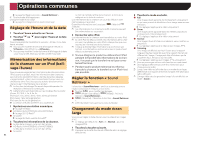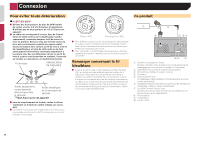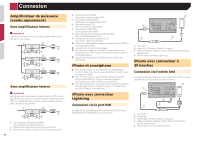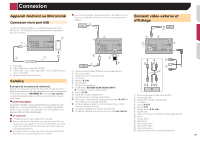Pioneer AVH-X4700BS Owner's Manual - Page 122
Opérations communes
 |
View all Pioneer AVH-X4700BS manuals
Add to My Manuals
Save this manual to your list of manuals |
Page 122 highlights
Opérations communes la page 54, Régler la fonction « Sound Retriever » 4 Touche mode affichage écran Change le mode écran large la page 54, Changement du mode écran large Réglage de l'heure et de la date 1 Touchez l'heure actuelle sur l'écran. 2 Touchez ou pour régler l'heure et la date correctes. Vous pouvez exploiter les éléments suivants : Année, mois, date, heure, minutes. p Vous pouvez modifier le format d'affichage de l'heure à « 12 heures » (par défaut) ou « 24 heures ». p Vous pouvez modifier l'ordre du format d'affichage de la date : Jour-mois-année, Mois-jour-année, Année-mois-date. Mémorisation des informations de la chanson sur un iPod (bali- sage iTunes) Vous pouvez sauvegarder les informations des chansons dans l'iPod quand ce produit reçoit les informations des chansons. Les chansons apparaîtront dans une liste de lecture appelée « Tagged playlist » dans iTunes la prochaine fois que vous synchroniserez votre iPod. Vous pouvez acheter directement les chansons par l'intermédiaire de ce produit. p La fonction de balisage iTunes est disponible pendant la réception d'émissions numériques. p Cette fonction est disponible sur les modèles iPod suivants : iPhone, 3G, 3GS, 4, 4s, 5, 5s, 5c iPod touch 1ère, 2ème, 3ème, 4ème, 5ème génération iPod classic 1ère, 2ème génération iPod nano 3e, 4e, 5e, 6e génération p La version d'iTunes doit être 7.4 ou supérieure. 1 Syntonisez une station numérique. la page 19, Radio ● HD Radio (AVH-X5700BHS) (AVH-X3700BHS) la page 20, HD Radio™ ● SiriusXM la page 36, Radio satellite SiriusXM® 2 Touchez les informations de la chanson. ● Le titre de la chanson ou le nom de l'artiste ● HD Radio (AVH-X5700BHS) (AVH-X3700BHS) Le titre de la chanson ou le nom de l'artiste ● SiriusXM 54 Le nom de l'artiste, le titre de la chanson, le nom de la catégorie ou le texte du contenu Les informations de la chanson en cours de diffusion sont mémorisées sur le produit. Quand les informations sont acquises, s'éteint et s'affiche. p Les informations d'un maximum de 50 chansons peuvent être mémorisées sur ce produit. 3 Connectez votre iPod. Les informations de la chanson sont transférées sur votre iPod. p Si votre iPod est déjà connecté, les informations de la chan- son sont transférées sur votre iPod à chaque fois que vous touchez les informations de la chanson. p Lorsque le transfert des informations de la chanson est terminé, les informations mémorisées dans le produit sont effacées automatiquement. Si vous éteignez le produit ou débranchez l'iPod pendant le transfert des informations de la chanson, il se peut que le transfert ne soit pas correctement terminé. Pendant que le produit mémorise les informations de la chanson, le transfert sur un iPod n'est pas possible. Régler la fonction « Sound Retriever » La fonction « Sound Retriever » améliore automatiquement l'audio compressé et restaure un son riche. ● Touchez pour modifier les réglages. ● (Mode1) (par défaut), (Mode2) : Active la fonction « Sound Retriever ». ● (Désactivé) : Désactive la fonction « Sound Retriever ». p L'effet du Mode1 est supérieur à celui du Mode2. Changement du mode écran large Vous pouvez régler la taille d'écran pour la vidéo et les images JPEG. p Le réglage par défaut est « Full » et « Normal » pour les images JPEG. 1 Touchez la touche suivante. p L'apparence de cette touche est différente selon le réglage sélectionné. 2 Touchez le mode souhaité. ● Full Une image 4:3 est agrandie horizontalement uniquement, ce qui vous permet de bénéficier d'une image sans aucune omission. p Ce réglage s'applique à la vidéo uniquement. ● Zoom Une image 4:3 est agrandie dans les mêmes proportions verticalement et horizontalement. p Ce réglage s'applique à la vidéo uniquement. ● Normal Une image 4:3 est affichée normalement, sans modifier sa proportion. p Ce réglage s'applique à la vidéo et aux images JPEG. ● Trimming Une image est affichée sur tout l'écran avec le rapport longueur/hauteur laissé tel quel. Si le rapport d'écran est différent de l'image, l'image peut être affichée en partie coupée en haut, en bas ou sur les côtés. p Ce réglage s'applique aux images JPEG uniquement. p Vous ne pouvez pas utiliser cette fonction en conduisant. p Des réglages différents peuvent être mémorisés pour chaque source vidéo. p Lorsqu'une vidéo est affichée dans un mode écran large différent de son rapport de format d'origine, elle peut apparaître différente. p L'image vidéo est plus grossière lorsqu'elle est affichée en mode « Zoom ».